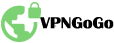Скачиваем дистрибутив Tunnelblick
Скачиваем дистрибутив Tunnelblick (это бесплатный софт для OpenVPN под Mac OS) по ссылке.
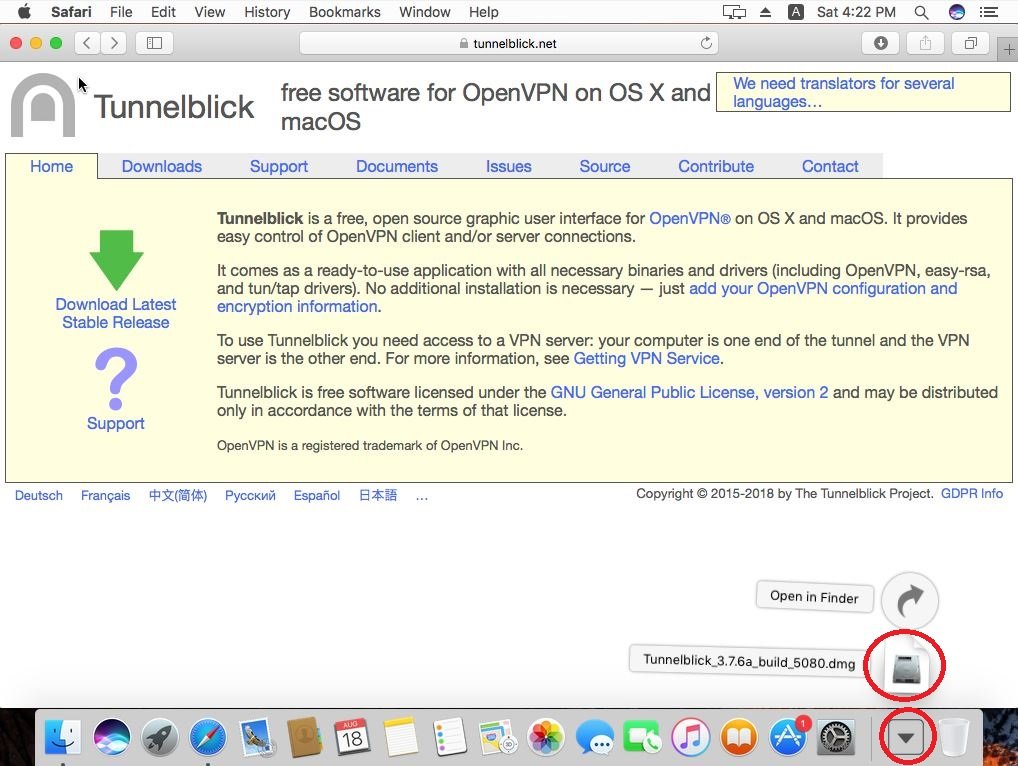
Установка Tunnelblick
Находим в загрузках дистрибутив, запускаем его.

Установка Tunnelblick
Открывается окно установки. Нажимаем в нем двойным кликом по значку Tunnelblick.

Установка Tunnelblick
Вы увидите сообщение, что "программа скачана из интернета, вы действительно хотите установить ее?" Нажмите "Открыть".

Установка Tunnelblick
Затем нажимаем "Продолжить".
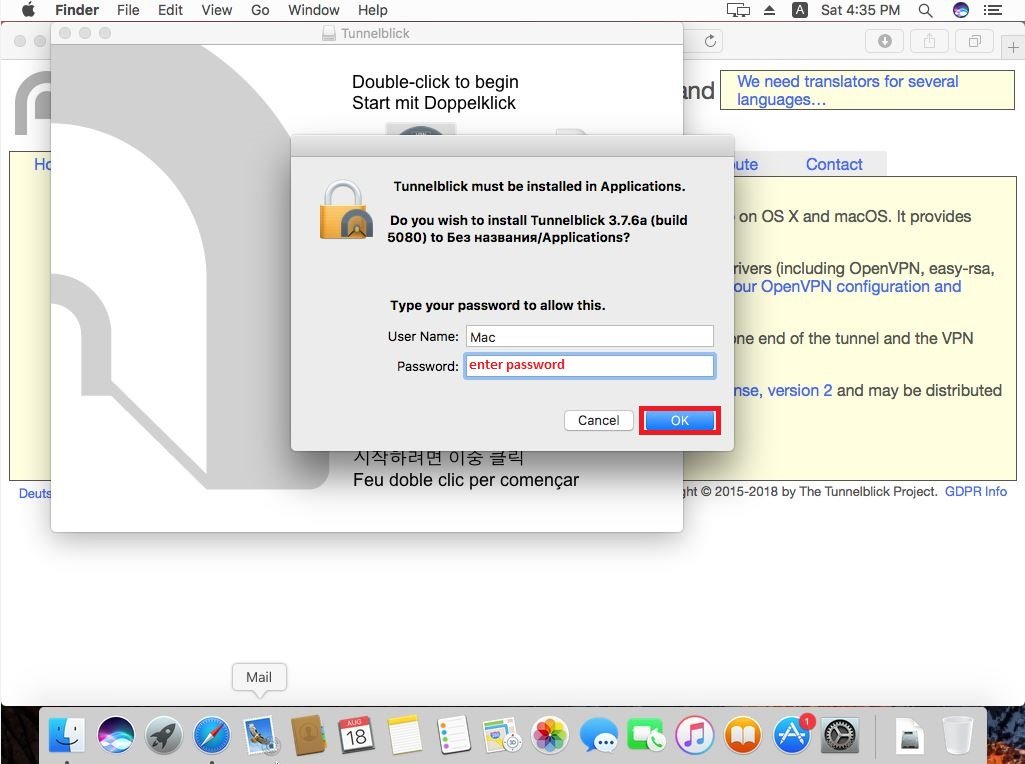
Установка Tunnelblick
При необходимости введите пароль от системы и нажмите "Ок".

Скачиваем VPN клиент для mac os
В личном кабинете у вас сформировалась конфигурация, для установки необходимо его скачать ovpn. Перейдите в Мои услуги "VPN->My services" и нажмите "VPN clients".
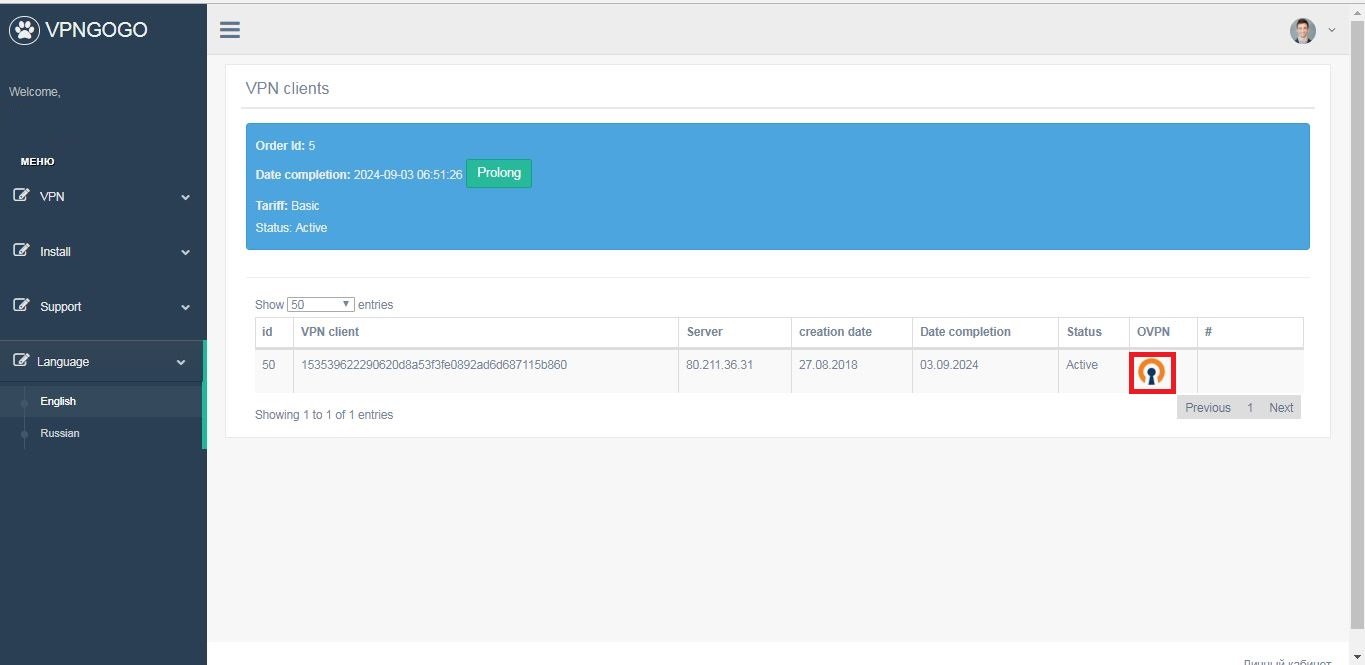
Скачиваем конфигурацию OpenVPN
Нажмите на иконку OpenVPN, чтобы скачать сертификат.
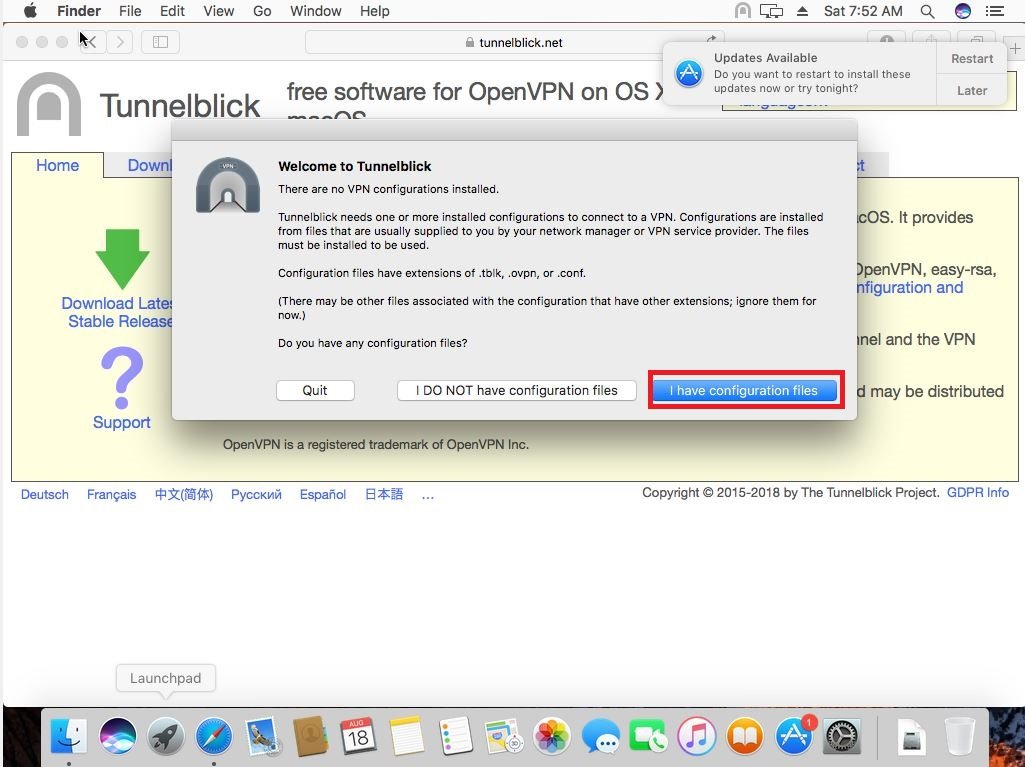
Импорт файла конфигурации
Откройте Tunnelblick, если это не произошло автоматически. Если программа спросит, есть ли у Вас файлы конфигурации, нажмите, что есть.
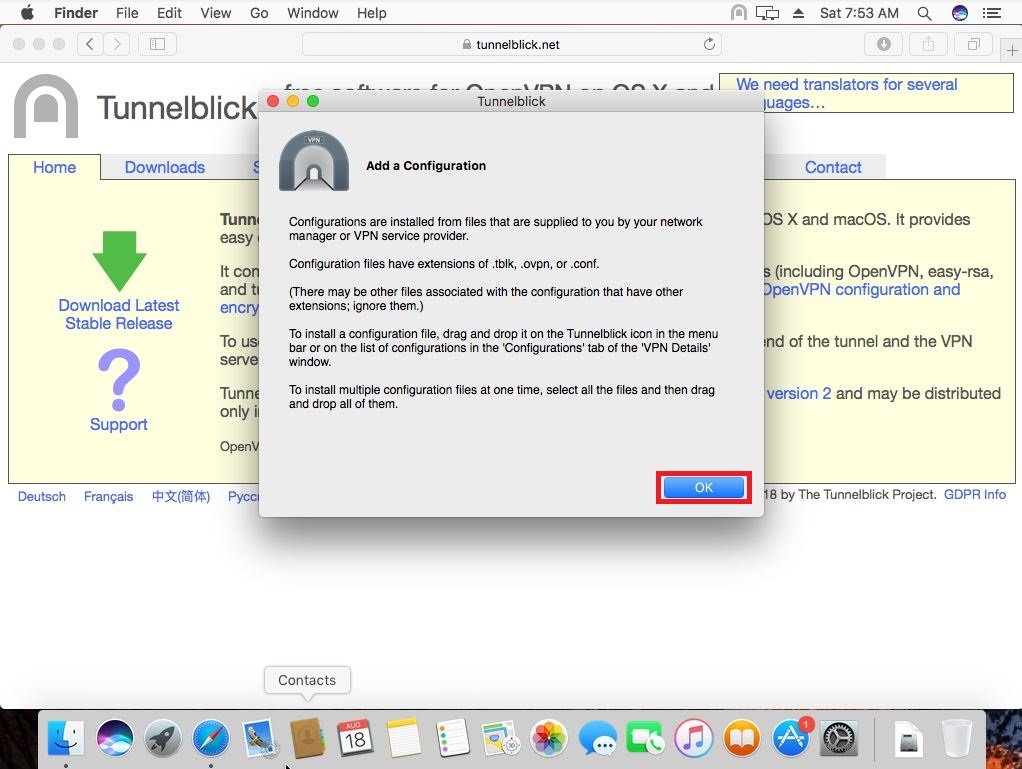
Импорт конфигурации
Нажмите "Ок".
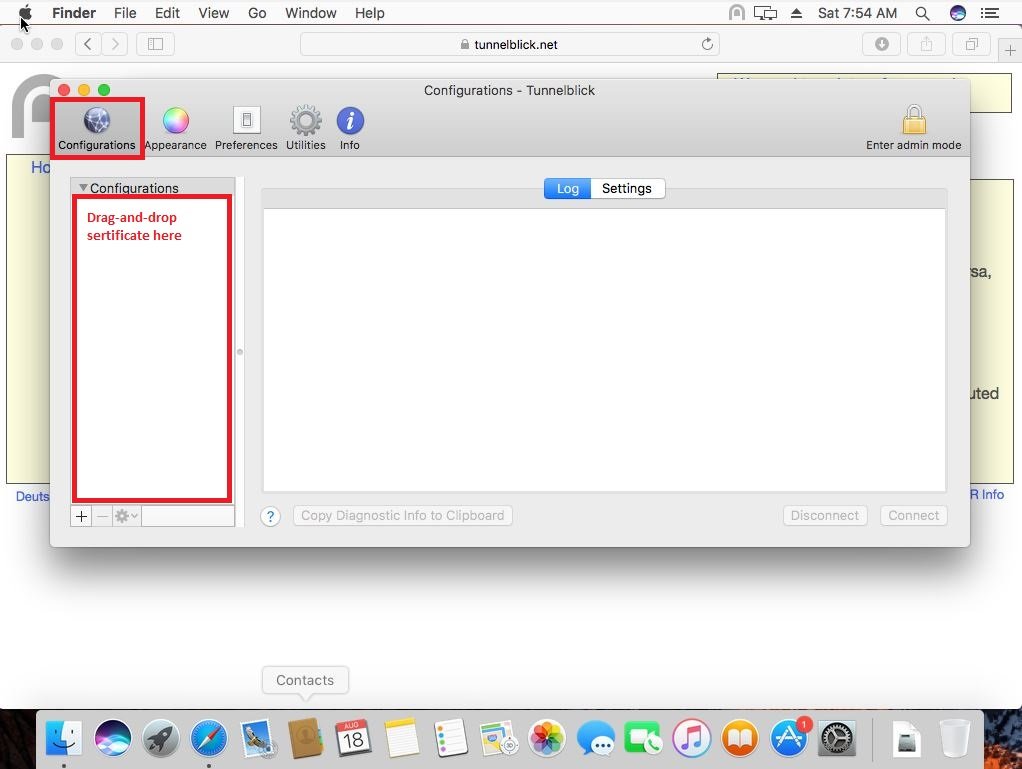
Импорт конфигурации
В раздел конфигурации в одноименную таблицу перенесите наш скачанный vpn файл.
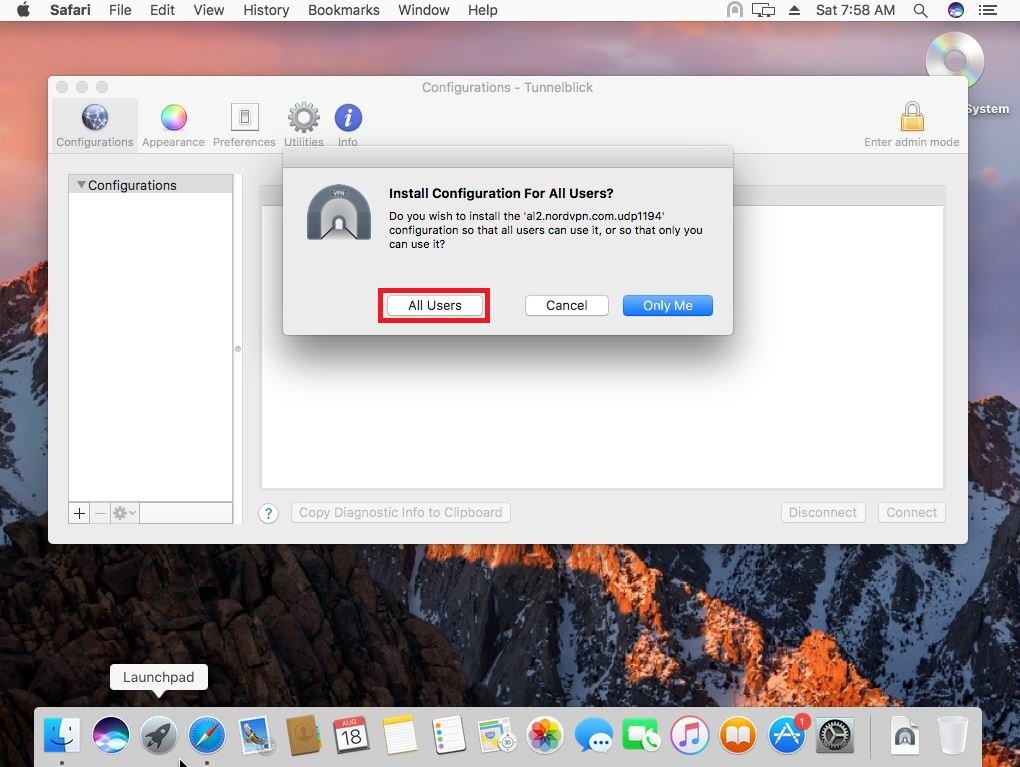
Импорт конфигурации
Затем на вопрос программы, установить конфигурацию для всех пользователей, нажмите "Все пользователи" или "Только я".
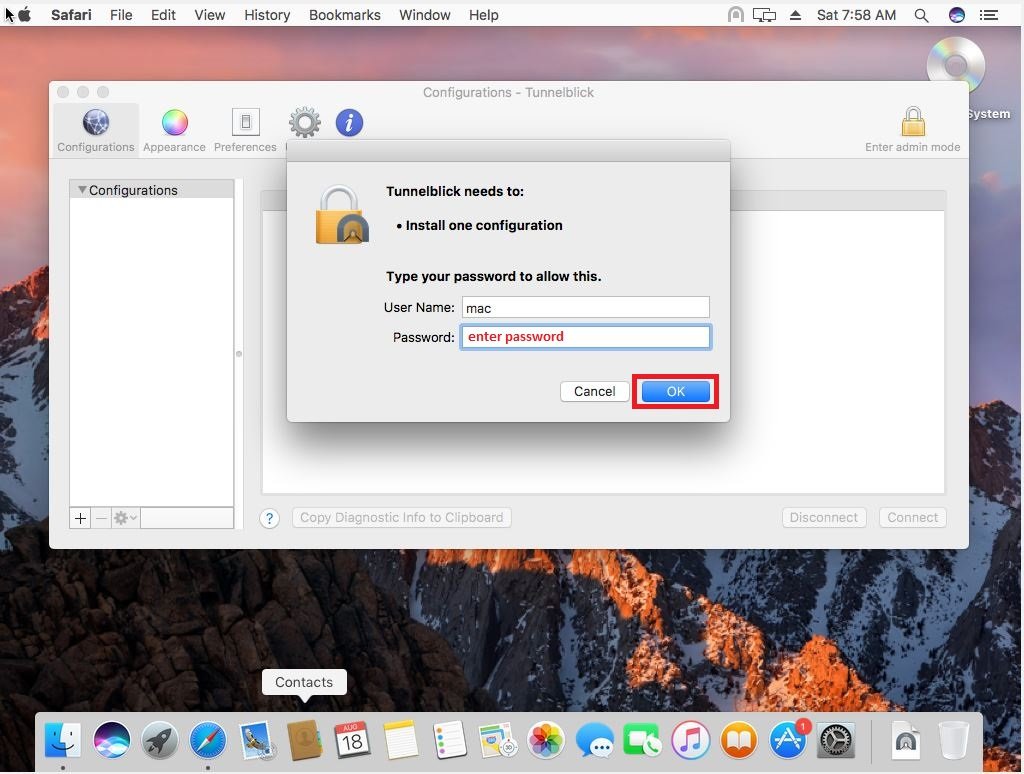
Импорт конфигурации
При необходимости введите пароль от системы и нажмите "Ок".
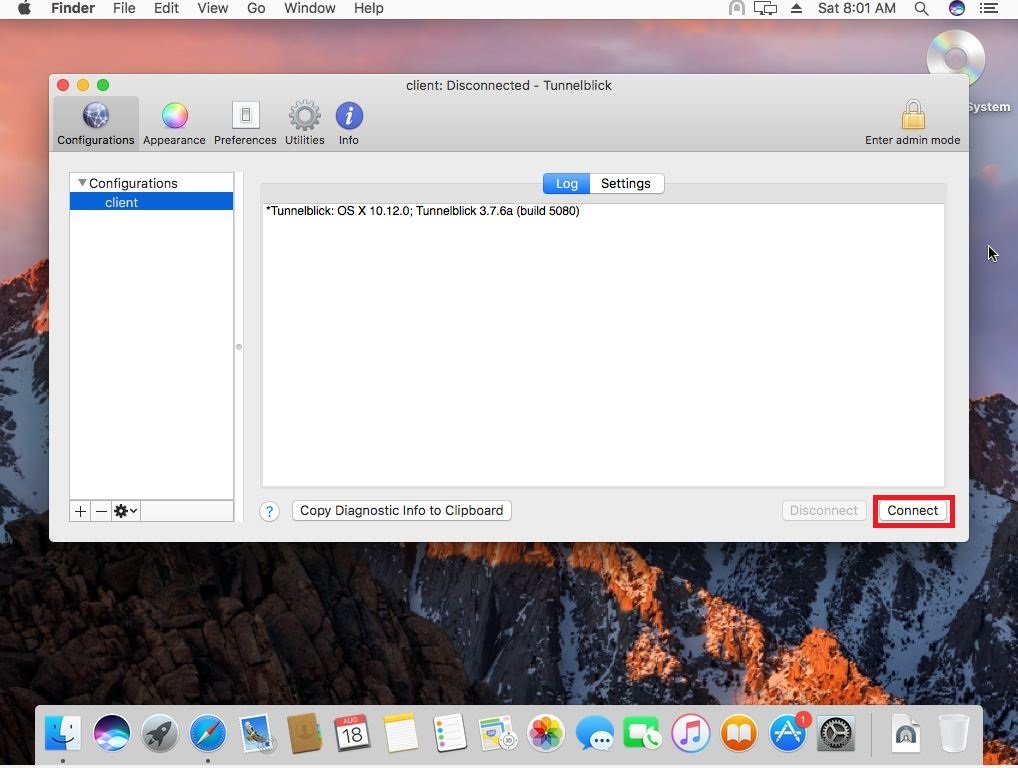
Подключение к сети
Для того, чтобы подключиться к VPN, нажмите в программе "Соединиться". Можно закрыть приложение, это никак не повлияет на его работу.
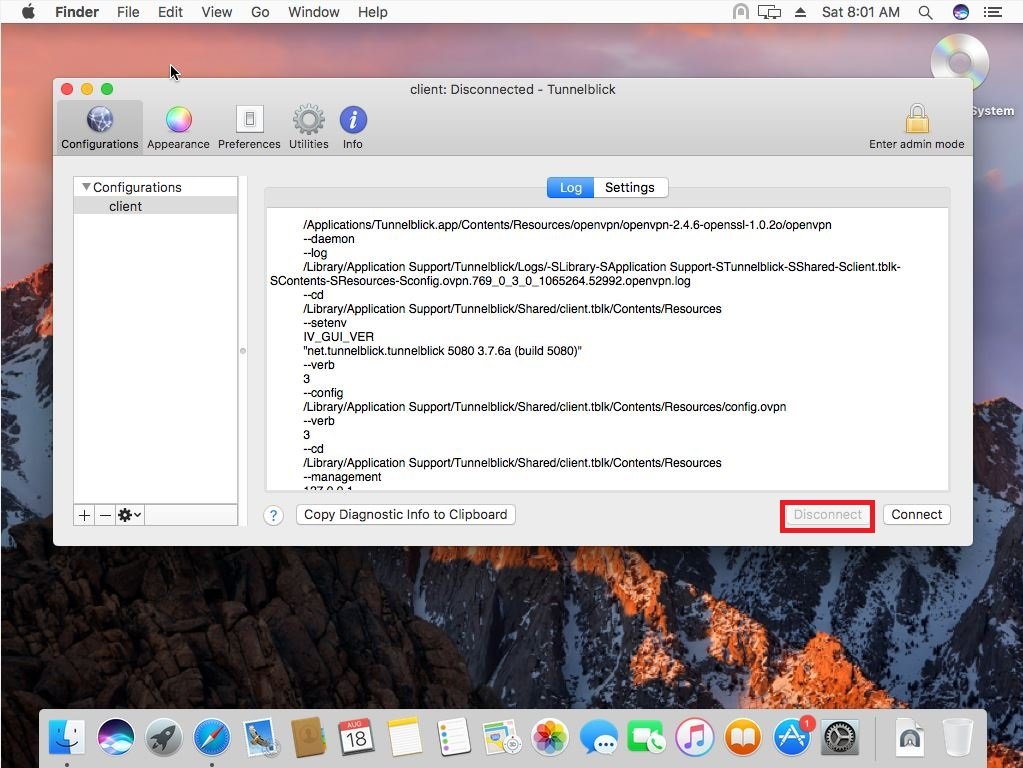
Отключение от сети
В этом же окне можно отсоединиться от VPN, нажав "Отключить".

Быстрый доступ
Вверху вашего экрана вы можете увидеть небольшой значок Tunnelblick. Нажав по нему, Вы сможете подключить/отключить VPN, узнать детали и также выйти из Tunnelblick.
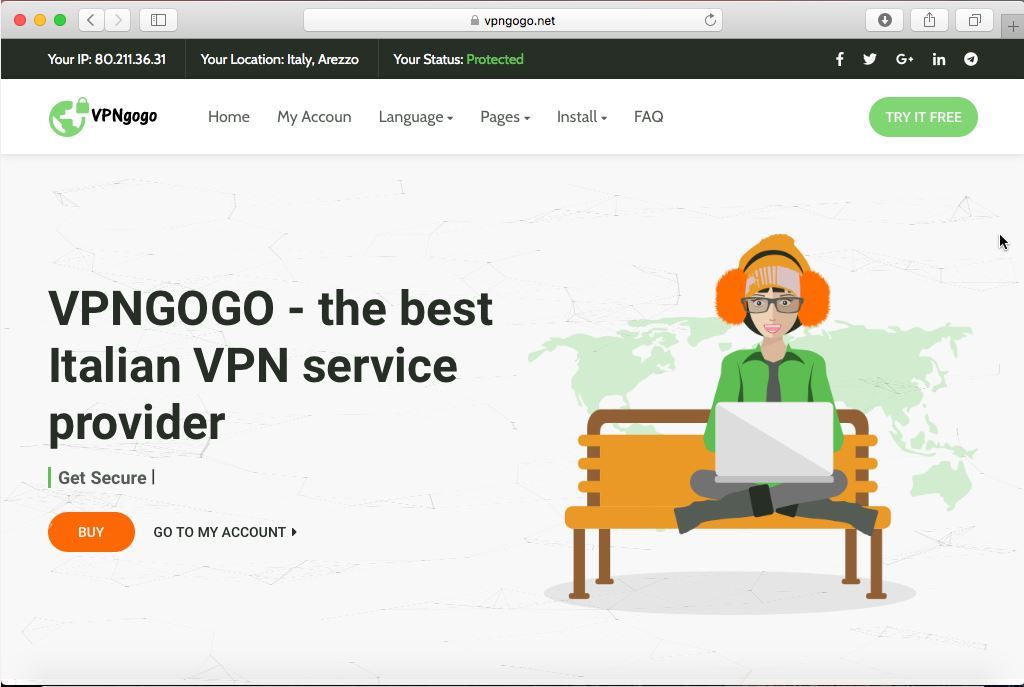
Пользуемся всеми преимуществами VPN
Поздравляем! У Вас получилось настроить VPN на Mac! Теперь у Вас есть защищенный доступ к сети Интернет и новый IP!
Почему стоит скачать VPN на Mac?
- Вы получите стабильное интернет соединение и доступ к любимому контенту с ВПН серверов
- Установка расширения VPN для браузера распространяется только на веб-страницы, а анонимный прокси сервер не даст шифрования сети и трафик не будет скрыт
- VPN для Mac обеспечивает высокий уровень безопасности для пользователей, заменяя реальный IP на IP-адрес VPN сервера